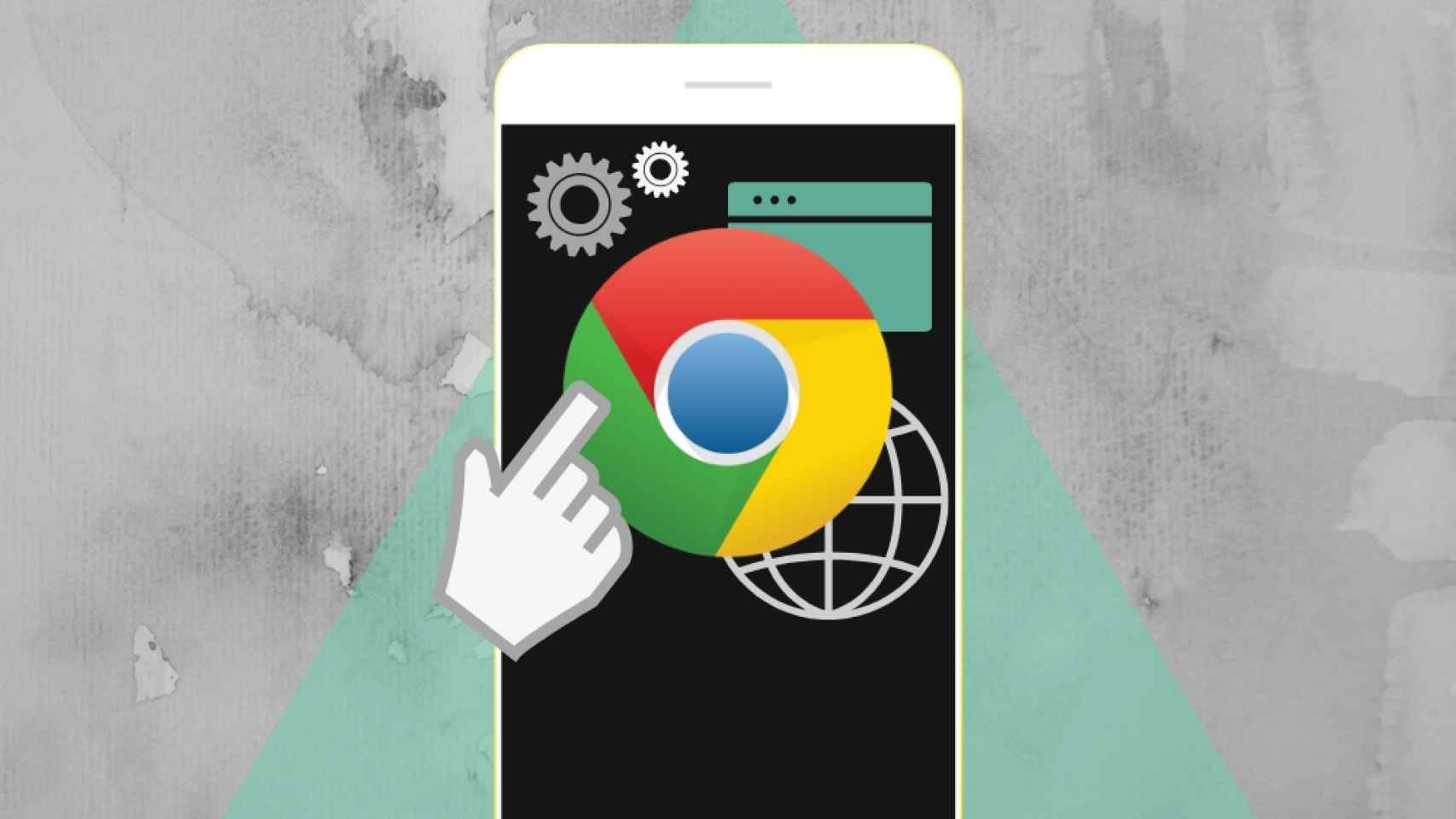El navegador de Google no necesita presentaciones. Chrome se ha convertido en el explorador de preferencia para muchos y lo usamos a diario en nuestros dispositivos Android.
Y si algo nos gusta de Chrome y lo posiciona por encima del resto son las extensiones. Gracias a estas herramientas podemos añadir funcionalidades ineditas y que Google no incorpora de origen.
Seguramente muchos pensabais que incluir esas extensiones en vuestros dispositivos móviles era algo que no podía suceder. Se puede y os vamos a contar cómo instalar vuestras extensiones favoritas en un dispositivo móvil. Solo así podréis trabajar de manera similar a cuando navegáis en la versión de escritorio. Ahora podréis trasladar todas esas comodidades en vuestro terminal sin renunciar a las funciones extra que tanto nos gustan.
Yandex Browser, el «Google ruso» que permite instalar las extensiones de Google Chrome
El navegador de Yandex es la mejor alternativa a Chrome hasta el momento. Gracias a este explorador lograremos instalar nuestras extensiones preferidas de Chrome en nuestro teléfono Android.
¿Qué es Yandex?
Los más escépticos podéis dudar de la compañía desarrolladora de Yandex Browser por no haber oído hablar jamás de ella. Igual es normal que por estos lares Yandex no tenga mucha trascendencia, pero hablamos de la empresa tecnológica más grande de Rusia con el buscador más usado del país y el cuarto a nivel mundial.
La corporación es un rival a tener en cuenta para Google pese a ser esta última nuestro principal referente. Aunque la gigante de Google es difícil de batir, lo cierto es que la empresa pretende pisarle los talones. Por el momento, nos quedamos con Yandex Browser que nos permitirá sacarle el máximo partido a nuestro navegador versión móvil.
Todas las posibilidades que echábamos de menos en Chrome
La versión de escritorio de Google Chrome es magnífica, y en gran parte lo es porque se ve potenciada por las extensiones.
El primer paso será acudir a Google Play e instalar en nuestro dispositivo Yander Browser. La plataforma es completamente gratuita y no notaremos apenas diferencia entre este explorador y el de Google. Es cómodo e intuitivo.
Cómo instalar extensiones con Yandex Browser
Una vez tengamos instalada la aplicación será tan simple como acceder a la página web con todas las extensiones para Google Chrome. Yandex permitirá la instalación de las que más nos gusten. Podrás añadir las que ya conozcas o bucear entre el montón disponible.
Cuando tengamos clara la extensión a instalar, simplemente pulsamos sobre ella y a continuación en «Agregar a Chrome». Llegados a este punto la instalación dará inicio y podremos activar o desactivarla a nuestro gusto. Es tan simple como:
- Desde el explorador de Yandex accede a la tienda de extensiones de Chrome.
- Encuentra la extensión que buscas o elige entra la cantidad inmensa que te ofrece la plataforma.
- Una vez lo tengas claro, pulsa sobre «Añadir a Chrome» y a continuación en «Añadir extensión».
- Si todo ha ido bien la función nos aparecerá en el menú de Yandex.
Las funcionalidades que hayas incorporado únicamente estarán disponibles con Yandex Browser, por lo que deberás primar su uso para disfrutar de esos extra que ya tienes en la versión de escritorio.
¿Dónde guarda Yandex mis extensiones?
El navegador de Yandex posibilita cosas que creíamos imposibles. Activar o desactivar las extensiones, e incluso eliminarlas, es tan simple como abrir el menú de opciones y realizar la acción que desees.
- Pulsa sobre los tres puntos en el lateral inferior derecho del navegador.
- Se abrirá un menú con todas las opciones. Presiona sobre «Extensiones».
- Aparecerá una pequeña pestaña con todas las extensiones activas.
- En «Más extensiones» aparecerán todas tus extensiones y podrás eliminarlas, activarlas o desactivarlas.
Parece mentira que Google no lo haya hecho y que tengamos que usar Yandex para instalar contenido de terceros. El explorador de origen ruso posibilita la interacción con las extensiones de manera ágil y no es un camino repleto de obstáculos, de pestañas que tendremos que ir abriendo y cerrando.
Yandex Browser permite potenciar nuestra navegación y asemejarla a la versión de escritorio de Google Chrome
La única molesta, si se le puede llamar así, es que la web con las extensiones para Chrome no está optimizada para móviles. De hecho, si intentamos acceder a ella desde la app oficial de Chrome directamente no se nos permitirá la entrada. Un mal menor que provoca que la visualización no sea lo cómoda que podría ser.
Otra de las cosas que nos ha gustado de Yandex es que cuando pulsamos sobre «Extensiones» en la pestaña de opciones aparecerá la opción «Más extensiones». Si llegamos aquí por primera vez veremos que el navegador trae tres extensiones de serie: LastPass, Pocket y Evernote. Todas ellas vendrán desactivadas por defecto, por lo que deberás activarlas si te interesa aprovechar sus funcionalidades.
Algunas extensiones que no pueden faltar
Y no podíamos dejar pasar la oportunidad de recomendarte algunas de nuestras extensiones favoritas. Gracias a Yandex Browser podremos aprovechar esas herramientas y llevarlas siempre con nosotros.
Con Pocket guarda tus páginas favoritas y disfruta de ellas sin conexión
Con esta extensión podremos visualizar más tarde nuestras páginas preferidas y sin conexión. Pocket es útil y tiene más sentido en versión móvil.
Esta herramienta viene instalada por defecto con Yandex Browser y para usarla simplemente abre el menú de opciones, a continuación pulsa en «Extensiones» y haz click en «Guardar en Pocket». Antes de nada, asegúrate de tenerla activada. Como te contábamos anteriormente, pese a que viene instalada permanecerá inactiva hasta que lo decidas.
PanicButton para ocultar todas las pestañas con un click
PanicButton permite que al pulsar sobre el icono de la extensión todas las pestañas desaparezcan. Puede sernos útil si queremos mejorar nuestra privacidad.
Para que tus pestañas vuelvan a aparecer simplemente pulsa de nuevo sobre «PanicButton» y listo.
LastPass nos garantiza privacidad absoluta
Con LastPass podremos guardar todas nuestras contraseñas y almacenarlas de manera segura.
Para empezar a darle uso simplemente deberás activarla porque también viene instalada por defecto. A partir de ahí, crea una contraseña y empieza a navegar sin problemas de privacidad.
Cuando vayamos almacenando contraseñas se creará una bóveda en la que podrás consultar todo el contenido guardado a través de LastPass.
La que no podía faltar: Google Dictionary
En nuestra lista de extensiones básicas e imprescindibles no podía faltar Google Dictionary. Con esta herramienta podremos traducir cualquier cosa cuando lo necesitemos. Nos viene muy bien para no tener que abrir otra pestaña e ir copiando y pegando texto.
Para usarla simplemente deberás instalarla, seleccionar la palabra o frase que quieras traducir y acudir a ella desde el menú de opciones. Cuando pulses sobre «Google Dictionary» tras seleccionar el texto, te aparecerá la traducción
Yandex Browser es todo un descubrimiento y sus posibilidades son muchas. Si no eres fan de las extensiones te sorprenderá, y si estabas deseando darles uso en tu móvil, esta es tu aplicación. A partir de ahora instalar extensiones de Google Chrome ya no será un problema.